Istnieją dziesiątki sposobów na zmniejszenie szumów w materiale, ale dzisiaj zanurzamy się w DaVinci Resolve, aby uzyskać jedną z najbardziej dostępnych technik redukcji szumów mocy.
W tym artykule przyjrzymy się DaVinci Resolve, aby znaleźć kilka skutecznych sztuczek do izolowania i zmniejszania rozpraszającego hałasu bez utraty szczegółów ujęcia.
W poprzednim artykule na temat redukcji szumów omówiliśmy wiele podstawowych elementów szumu w materiale filmowym. Będziemy dalej pracować z tą samą nieruchomą klatką z niedoświetlonego klipu, który nakręciłem kilka lat temu do filmu dokumentalnego, aby uzyskać jeszcze więcej dopracowania obrazu dzisiaj.

Rozpoczęcie konfiguracji
-
Wczytaj z rozwiązaniem
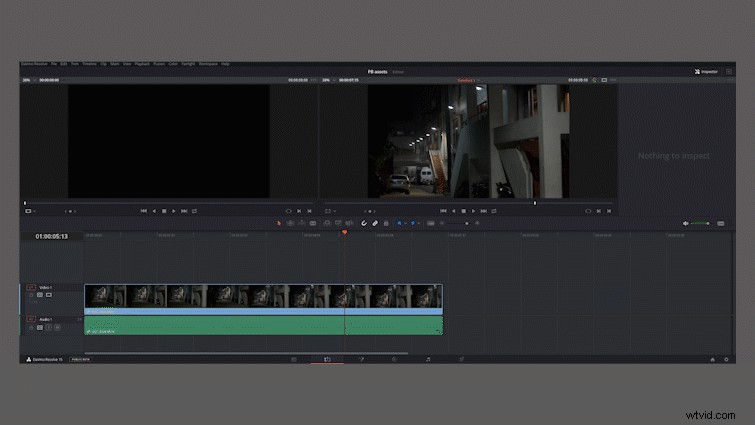
Załadowaliśmy nasz klip do puli multimediów Resolve, dodaliśmy go do osi czasu i znajdujemy się na karcie kolorów. Teraz trzykrotnie klikamy zakładkę „Węzły”. (Nie, nie wiem, dlaczego jeden raz nie wystarczył).
Zamierzamy wybrać węzeł początkowy i zastosować kilka podstawowych poprawek, aby doprowadzić ten klip do właściwej ekspozycji.

Gdy już to zrobimy, tworzę nowy węzeł, naciskając Alt+S dla Windows lub Option+S na Macu.
-
Utwórz węzeł warstwy
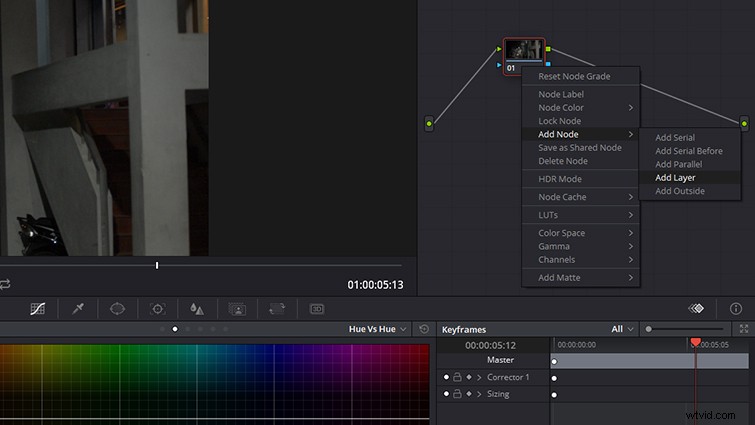
W tym miejscu klikniemy prawym przyciskiem myszy nowy węzeł, przejdziemy do menu rozwijanego Węzły i wybierzemy Węzeł warstwy .
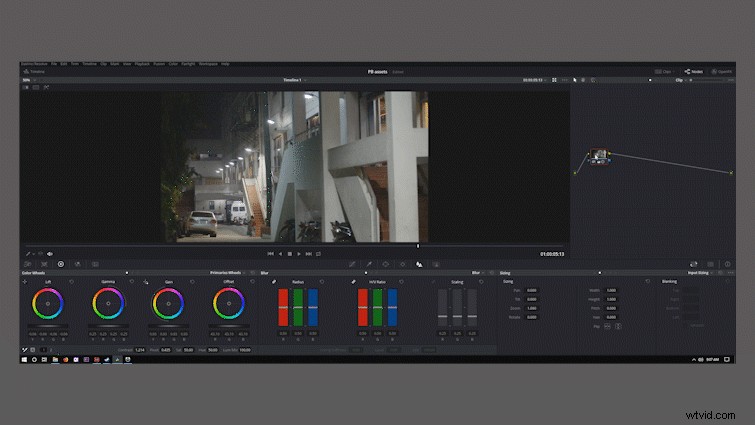
Nasz pojedynczy węzeł został podzielony na dwie części, a za węzłami warstw pojawia się teraz „Mikser warstw”.
Węzły warstwy umożliwiają podział ścieżki pojedynczego węzła na dwa odrębne łańcuchy w celu oddzielnego, równoczesnego oceniania. Mikser warstw ma nieograniczone zastosowania, w tym oddzielanie świateł od cieni do pracy nad każdym z osobna. Dzisiaj używamy miksera warstw, aby oddzielić kanały Chroma i Luma, aby zastosować bardziej ukierunkowaną redukcję szumów bez utraty zbyt wielu szczegółów w ujęciu.
Większość rozpraszającego szumu pochodzi z kanałów chromatycznych, podczas gdy szum w kanale luminancji ma zwykle bardziej organiczną strukturę i ruch podobny do ziarna filmu. Nadmierne zmniejszenie kanału luminancji skutkuje wyjątkowo brudnym i bezużytecznym materiałem.
Podzielmy nasz film, aby zacząć zarządzać tym hałasem.
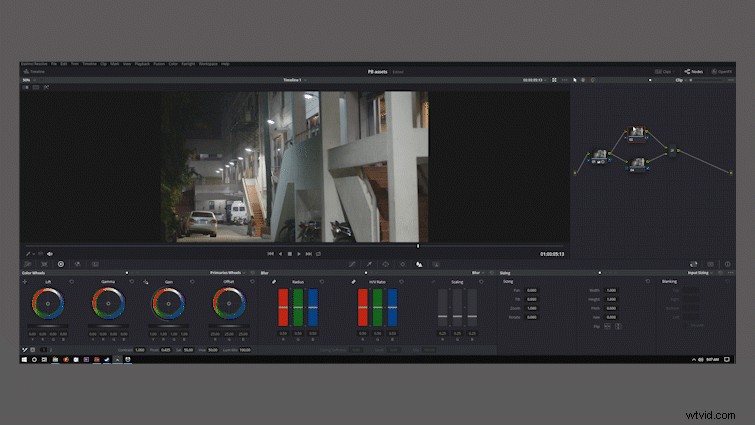
-
Desaturate Top Node

Aby wyizolować kanał luminancji, kliknij węzeł górnej warstwy i przejdź do dowolnego panelu Koła kolorów płyta. Wszystko, co robimy, to przesuwanie nasycenia do zera. Nie martw się, jeśli nie widzisz jeszcze żadnych zmian.
-
Usuń informacje Y
Teraz wybierz węzeł dolnej warstwy i przejdź do pasków podstawowych Koła kolorów płyta. Wszystko, co tutaj robimy, to praca w kontrolkach wzmocnienia i przesuwanie suwaka Y od 1.00 do samego dołu.

Obraz jest teraz szalony, ale dzieli nas około trzech kliknięć od normalnego.
-
Zmień tryb mieszania
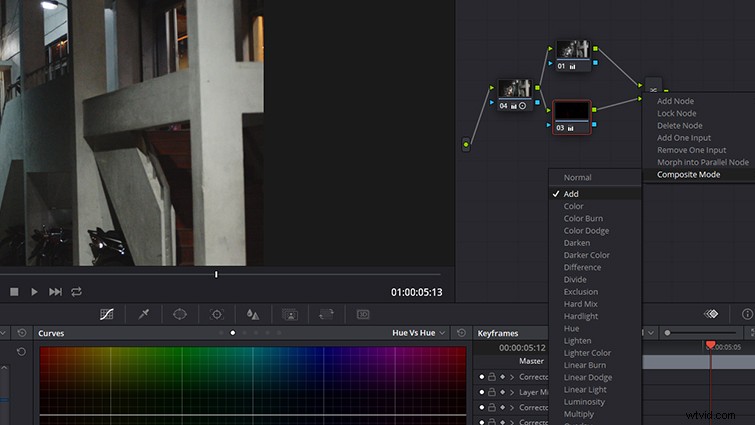
Aby przywrócić obrazowi jego rozpoznawalną formę, przejdź do Miksera warstw , kliknij prawym przyciskiem myszy, przejdź do Trybu złożonego ekspander i wybierz Dodaj .
Teraz udało Ci się oddzielić kanały chrominancji i luminancji i możesz rozpocząć redukcję szumów.
Redukcja szumów
Jedną z głównych różnic między darmową a płatną wersją Resolve jest panel redukcji szumów. (Dla użytkowników Resolve Lite, pozostań ze mną:w ciągu sekundy dostaniemy sposób na redukcję szumu chromatycznego bez panelu redukcji szumów).
Panel redukcji szumów w Rozdzielczości jest podzielony na dwie sekcje:Czasowe i Przestrzenny NR . Oto krótki element wprowadzający dla czytelników niezaznajomionych z różnicą w tych dwóch technikach.
Redukcja hałasu przestrzennego
Przestrzenny NR ocenia często występujące problematyczne częstotliwości pod kątem hałasu (wysoki, średni, niski). Te częstotliwości są „skanowane” w każdej klatce, a redukcja szumów jest stosowana w określonych obszarach klatki.
Po prostu, Spatial NR analizuje każdy piksel nieruchomej klatki, lokalizuje szum i wycisza szum.
Czasowa redukcja szumów
Temporal NR analizuje profil szumu w wielu klatkach, „obserwując”, jak wartości każdego piksela zmieniają się w czasie. Ponieważ większość szumów jest losowa, czasowa redukcja szumów może zwykle dość łatwo wykryć drżącą naturę najczęstszych rodzajów szumów.
Połączenie obu technik zwykle daje najlepsze wyniki, więc to właśnie robimy dzisiaj.
-
Zmniejsz szum chrominancji
Kliknij dolny węzeł (kolor) i przejdź do sekcji Motion Effects panel Redukcja szumów kontroli.
Aby rozpocząć redukcję szumów, wybierz liczbę klatek do analizy czasowej. Teraz odłącz kontrolki luma i chroma zarówno w redukcji czasowej, jak i przestrzennej, zanim dostosujesz redukcję nasycenia barwy w kontrolkach czasowych, a następnie przestrzennych.
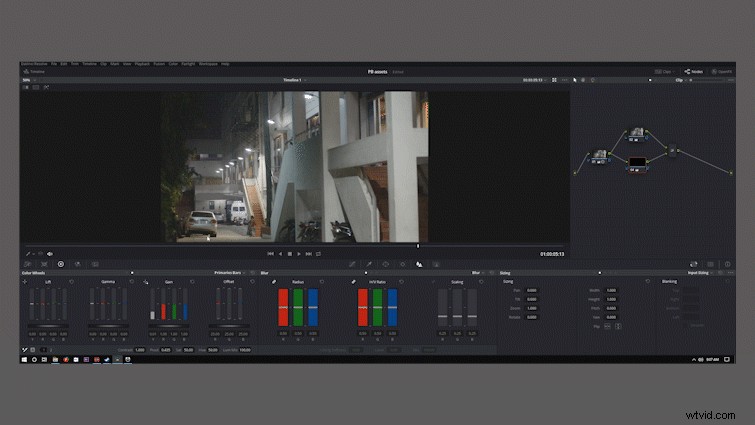
Od tego momentu wystarczy wybrać suwaki podczas oglądania obszarów z hałasem, który chcesz zredukować. Opierając się na osobistym doświadczeniu, zazwyczaj najlepsze wyniki osiągam, gdy kontrole progu czasowego są o połowę mniejsze niż kontrole przestrzenne.

Teraz wybraliśmy górny węzeł warstwy (luma) i zastosowaliśmy odrobinę redukcji do kanału luminancji. Chcę zmniejszyć trochę ziarna, nie nadając nagraniowi wygładzonego wyglądu.

Myślę, że na razie jestem zadowolony z tych wyników, więc przejdźmy do panelu rozmycia.
-
Blur Chroma
Nawet bez redukcji szumów pełnego pakietu Resolve, nadal możemy zmniejszyć rozpraszające trzepotanie barw w tym materiale.
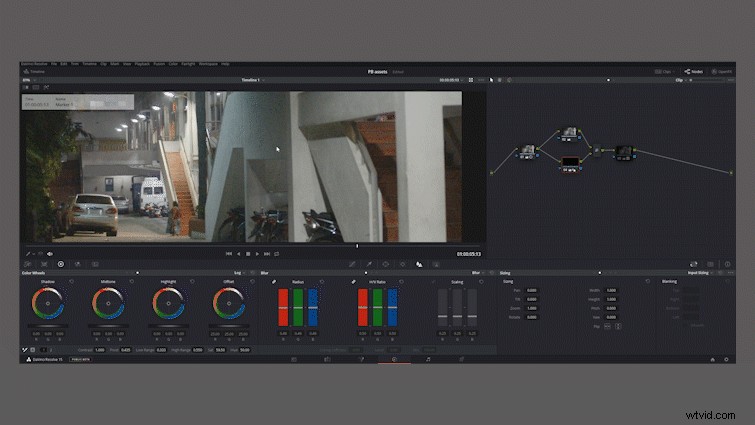
Wszystko, co robimy, to wybieramy warstwę chromatyczną, a następnie przechodzimy do Rozmycia/wyostrzenia płyta. Zamazujemy informacje w kanale chromatycznym. Pomaga to wirtualnie rozszerzyć strukturę ziarnistości szumu kolorowego, co może pomóc w znacznym zmniejszeniu wyglądu szumu w większości materiałów filmowych.
-
Wyostrz kanał Y
Po rozmyciu szumu chromatycznego możemy wrócić do węzła luminancji, aby dodać trochę wyostrzenia, jeśli rozmycie kanału chromatycznego w ogóle zmiękczyło obraz.
-
Dostosowywanie wyników

Ostatnią rzeczą, którą chcę zrobić przed sprawdzeniem mojej pracy, jest dodanie kolejnego węzła za Mikserem warstw i użycie go do wprowadzenia kilku drobnych poprawek, aby nieco podnieść obraz i naprawdę podkreślić naszą redukcję szumów.
-
Przed i po
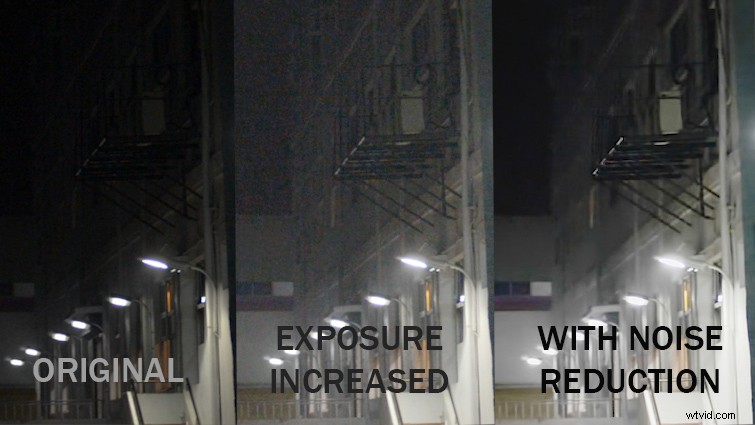
Teraz pozostało tylko porównanie redukcji szumów przed i po, aby upewnić się, że nie przesadziliśmy.
Myślę, że wygląda to naprawdę świetnie. Zwiększyliśmy ekspozycję na wysoki poziom i zmniejszyliśmy hałas, aby nie rozpraszał.
Zdolność Resolve do szybkiego rozdzielenia kanałów chrominancji i jasności na dwie odrębne warstwy sprawia, że jest to jedno z najpotężniejszych narzędzi do redukcji szumów dostępnych obecnie na rynku. I możesz uzyskać podobne wyniki, korzystając z bezpłatnej wersji. Myślę, że każdy, kto zajmuje się wszelkiego rodzaju postprodukcją wideo, powinien mieć praktyczną wiedzę na temat przepływu pracy w zakresie redukcji szumów omówionych w tym artykule.
Czy masz folder z nieużytecznymi, hałaśliwymi nagraniami, które zbierają cyfrowy kurz na dysku twardym? Uruchom Resolve i zobacz, co możesz zrobić, aby to naprawić!
